win10怎么拨号连接宽带?win10拨号连接网络的设置方法!
发布时间:2017-04-06 22:06:08 浏览数:
win10系统中该如何设置拨号连接网络呢?由于现在家家户户几乎都会安装路由器,所以在win10系统中默认情况下是没有宽带连接拨号程序的。那么对于没有路由器的用户来说就尴尬了。在本文中【系统粉】将给大家介绍下win10系统创建拨号连接宽带的设置方法。
win10使用拨号连接的设置方法:
1、在任务栏的网络图标上单击右键,点击【打开网络和共享中心】;

2、在【查看基本网络信息并设置连接】下点击“设置新的连接或网络”;
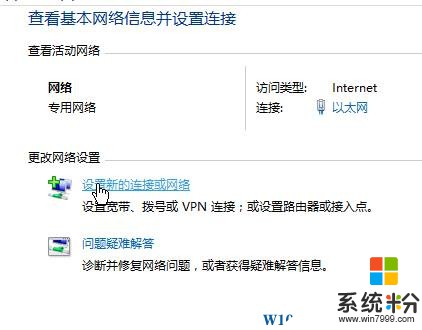
3、在弹出的框中点击“连接到internet”-“下一步”;
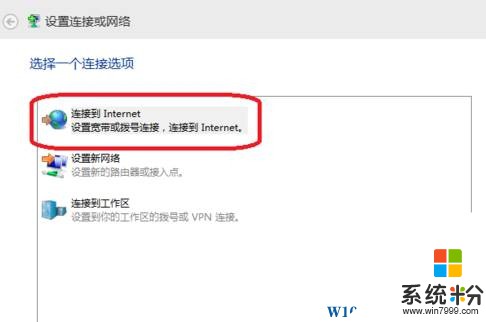
4、点击【宽带(PPPoE)】;
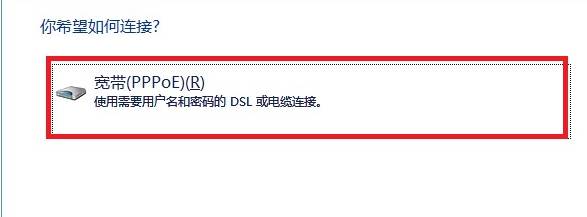
5、输入“用户名”和“密码”(填写网络服务商提供给的账户密码),点击“连接”即可;
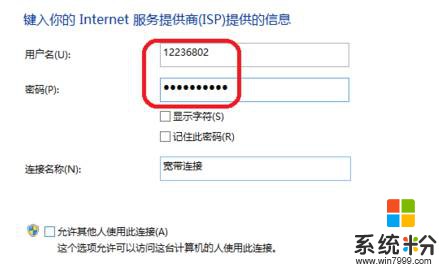
电脑重启后我们只需点击任务栏的网络图标,就可以看到【宽带连接】,点击【宽带链接】-【连接】即可。
win10使用拨号连接的设置方法:
1、在任务栏的网络图标上单击右键,点击【打开网络和共享中心】;

2、在【查看基本网络信息并设置连接】下点击“设置新的连接或网络”;
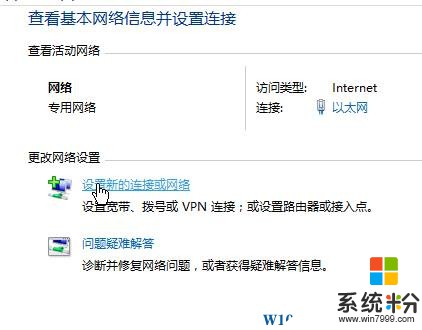
3、在弹出的框中点击“连接到internet”-“下一步”;
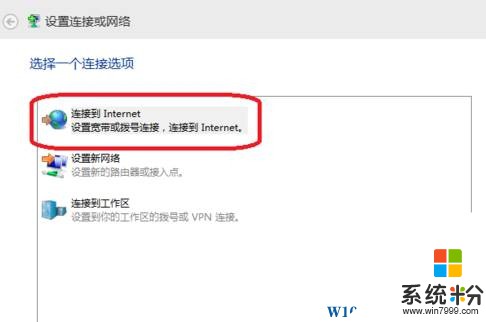
4、点击【宽带(PPPoE)】;
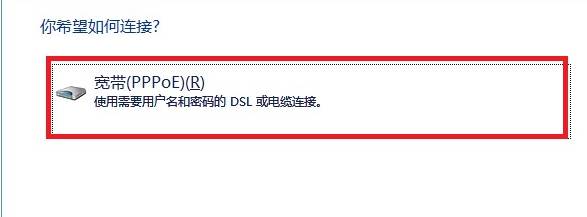
5、输入“用户名”和“密码”(填写网络服务商提供给的账户密码),点击“连接”即可;
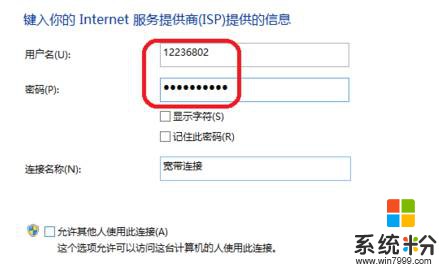
电脑重启后我们只需点击任务栏的网络图标,就可以看到【宽带连接】,点击【宽带链接】-【连接】即可。